
Apple olarak bilinen yeni bir dosya sistemi üzerinde çalışıyorApple Dosya Sistemi. APFS muhtemelen 2017'de macOS ve iOS'ta varsayılan dosya sistemi haline gelecektir, ancak macOS Sierra'da yayın öncesi bir yazılım olarak mevcuttur.
Bu yeni dosya sistemi henüz tamamlanmadı, bu yüzden denemeden başka bir nedenle bunu yapmanızı önermiyoruz. Önemli verilerinizin yalnızca kopyalarını bir APFS sürücüsünde saklamayın.
Neden APFS Kullanmak İstemiyorsunuz?
İLGİLİ: MacOS Sierra'daki En İyi Yeni Özellikler (ve Nasıl Kullanılır)
Yeni Apple Dosya Sistemi şu andadeneysel. Apple, 2017’de son bir sürüm yayınlamayı hedefliyor ve Mac’inizin sistem sürücüsü – iPhone'lar, iPad’ler, Apple TV’ler ve Apple Saatler’in içindeki sürücüler otomatik olarak bu noktada APFS’ye dönüştürülmeli.
Şimdilik, bir sürücüyü biçimlendirmenin tek nedeniAPFS denemek için. Bununla birlikte, APFS geliştirilme aşamasında olduğundan, onunla yapılan karşılaştırmalar dosya sisteminin nihai performansını temsil etmeyebilir.
Apple ayrıca bununla biçimlendirilmiş sürücüleri uyardıAPFS'nin yayın öncesi sürümü, gelecekteki macOS sürümleriyle ve APFS'nin son sürümleriyle uyumlu olmayabilir. Önemli bir şey için APFS sürücüsü kullanmayın.
MacOS Sierra'daki APFS Sınırlamaları
macOS Sierra, yeni APFS dosya sistemi üzerinde hala deneysel olduğu için birkaç sınırlama getiriyor:
- Mac başlangıç diskleri APFS ile biçimlendirilemediğinden, Mac'inizin sistem sürücüsü için bunu kullanamazsınız.
- APFS dosya sistemleri şu anda yalnızca büyük / küçük harf duyarlıdır; bu, “dosya” nın “Dosya” dan farklı olduğu anlamına gelir.
- Time Machine, bir APFS sürücüsüne yedekleyemez.
- FileVault bir APFS sürücüsünü şifreleyemez.
- APFS, Apple’ın bir SSD ve mekanik sürücüyü birleştiren hibrit sabit sürücüsü olan Fusion Sürücülerinde kullanılamaz.
Apple APFS'yi son ürün olarak piyasaya sürdüğünde önemli kısıtlamalar kaldırılmalıdır.
MacOS Sierra'da Sürücüyü APFS Olarak Biçimlendirme
APFS son bir ürün olarak lanse ettiğinde, AppleHFS + dosya sistemlerini hiçbir veriyi silmeden APFS'ye dönüştürmenin bir yolunu sunar. Ancak, APFS'yi daha önce test etmek istiyorsanız, bir sürücüyü silmek ve APFS dosya sistemiyle yeniden biçimlendirmek zorunda kalacaksınız.
APFS ile bir USB sürücüsünü, SD kartı veya harici bir sabit sürücüyü formatlamayı seçebilirsiniz. İkincil bir iç sürücü de kullanabilirsiniz.
Uyarı: Biçimlendirmeden önce sürücüdeki tüm dosyaları yedekleyin. Biçimlendirme işlemi, şu anda biçimlendirdiğiniz bölümdeki tüm dosyaları siler.
Grafik Disk Yardımcı Programı aracı henüz sürücüleri APFS olarak biçimlendiremiyor. Ancak Apple’ın belgeleri, bir bölümü veya disk görüntüsünü APFS olarak biçimlendirmek için diskutil komutunu kullanabileceğinizi not eder.
İlk önce, diskin hangi cihaz tanımlayıcısını biçimlendirmek istediğinizi belirleyin. Bunu yapmak için, bir Terminal penceresi açın ve aşağıdaki komutu çalıştırın:
diskutil list
Burada, 16GB boyutunda harici bir USB sürücüsü arıyoruz. Biçimlendirmek istediğimiz bölümü “disk2s2” de görüyoruz.
Cihaz tanımlayıcısını bulurken çok dikkatli olun. Yanlış cihaz tanımlayıcısını seçerseniz, yanlış sürücüyü biçimlendirebilir ve önemli dosyaları silebilirsiniz.

APFS ile biçimlendirmek için önce bir APFS kabı oluşturmak üzere aşağıdaki komutu çalıştırın. Unutmayın, sürücünüz için “disk2s2” yerine doğru tanımlayıcıyı girin.
diskutil apfs createContainer /dev/disk2s2
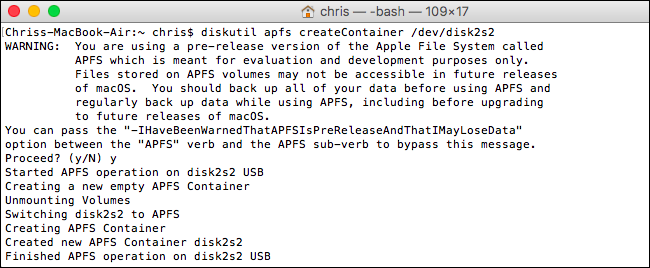
İkinci olarak, bir APFS birimi eklemek için aşağıdaki komutu çalıştırın. “Disk2s2” yi yukarıda kullandığınız cihaz tanımlayıcısıyla ve APFS birimini adlandırmak istediğiniz şekilde “newAPFS” ile değiştirin.
diskutil apfs addVolume disk2s2 APFS newAPFS

APFS biriminiz, herhangi bir birim gibi, Finder'da monte edilmiş olarak görünecektir. Sağ tıklar veya Control tuşuna basıp tıklatıp “Bilgi Al” ı seçerseniz, dosya sistemi formatının “APFS” olduğunu görürsünüz.
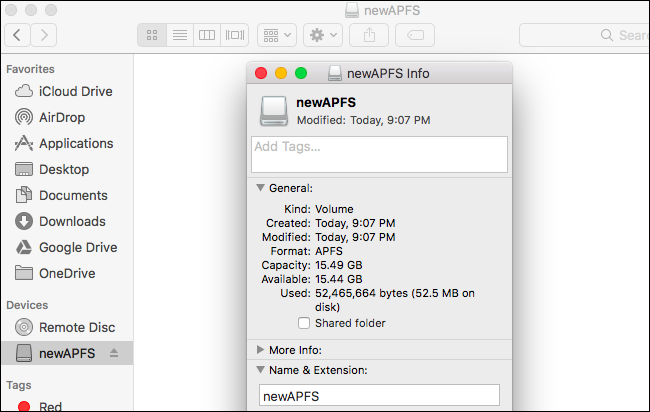
Artık karar vermek istemiyorsanız kullanmakAPFS birimi olarak birim, bölümü Mac HFS + dosya sistemi veya platformlar arası exFAT dosya sistemi ile biçimlendirmek için Disk Yardımcı Programı uygulamasını kullanabilirsiniz.
Disk Yardımcı Programını başlatmanız yeterlidir, sağ tıklayın veyaAPFS bölümünüzü içeren sürücüyü Control-tıklayın ve “Sil” i seçin. Biçim kutusundan başka bir dosya sistemi seçin ve “Sil” e tıklayın. Bu, sürücüyü tamamen siler, üzerindeki tüm dosyaları siler ve seçtiğiniz dosya sistemine dönüştürür.

Apple Dosya Sistemi hakkında daha fazla bilgi için, Apple’ın geliştirici sitesindeki ayrıntılı APFS belgelerine bakın.








